Si somos de los que suelen trabajar con varias aplicaciones al mismo tiempo, podemos ahorrarnos los segundos que habitualmente perdemos al buscar y lanzar cada aplicación por individual, con el siguiente script para bash que nos permitirá abrir varias aplicaciones al mismo tiempo en ordenadores con Linux.
El siguiente script funciona en cualquier distribución Linux, e incluso en el sistema operativo de Apple.
Para comenzar con la creación del script abrimos gedit o el editor de texto de nuestra preferencia.
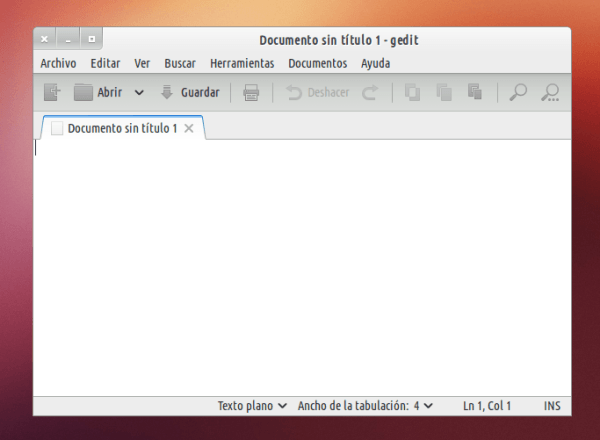
En el área de edición escribimos las siguientes líneas:
#!/bin/bash
aplicación1 & aplicación2 & aplicación3
Debemos reemplazar «aplicación1» «aplicación2» y «aplicación3» con los nombres de las aplicaciones que queremos agregar al script.
Por ejemplo, agregando las aplicaciones Chromium, Rhythmbox y Pencil, nuestro script quedaría de la siguiente manera:
#!/bin/bash
chromium-browser & rhythmbox & pencil
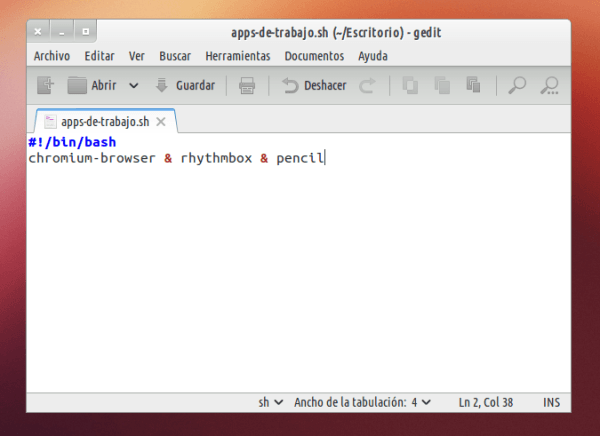
En este ejemplo sólo he usado 3 aplicaciones, pero podemos agregar cuantas necesitemos o queramos.
Si sólo conocemos el apodo de una aplicación, pero no sabemos el nombre exacto que debemos usar para agregarla al script, podemos encontrarlo fácilmente con el siguiente comando:
apropos apodo
En mi caso, no me sabía el nombre que debía usar para agregar la calculadora a uno de mis scripts, y lo he encontrado escribiendo lo siguiente:
apropos calculator
El comando ha arrojado la siguiente lista:
bc (1) – An arbitrary precision calculator language
dc (1) – an arbitrary precision calculator
gcalccmd (1) – a console calculator
gcalctool (1) – a desktop calculator
gnome-calculator (1) – a desktop calculator
xcalc (1) – scientific calculator for X
He elegido el resultado que más sentido tenía según lo que estaba buscando (la calculadora para el escritorio), entonces el nombre a usar en mi caso es gcalctool.
Una vez finalizada la edición del script procedemos a guardarlo con cualquier nombre de nuestra preferencia, y si queremos, podemos agregarle la extensión .sh, aunque también podemos omitirla.
Antes de poder usar el script debemos darle permisos de ejecución, con el siguiente comando:
chmod +x nombrearchivo
Lógicamente reemplazamos «nombrearchivo» con el nombre del script.
Para abrir al mismo tiempo todas las aplicaciones especificadas, sólo tenemos que ejecutar el script.
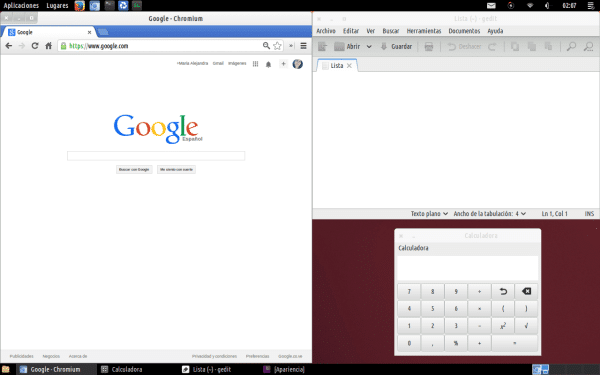
Podemos organizar nuestras aplicaciones en grupos diferentes según nuestras necesidades, y crear scripts para cada grupo.
Cómo ejecutar el script con Synapse
Si nuestro lanzador de aplicaciones es Synapse, al hacer doble click sobre el archivo del script este se abrirá en el editor de textos, en vez de ejecutarse. Para poder ejecutar el script automáticamente, sólo tenemos que moverlo al directorio /usr/bin/, lanzarlo desde allí, y con esto hemos solucionado el problema.


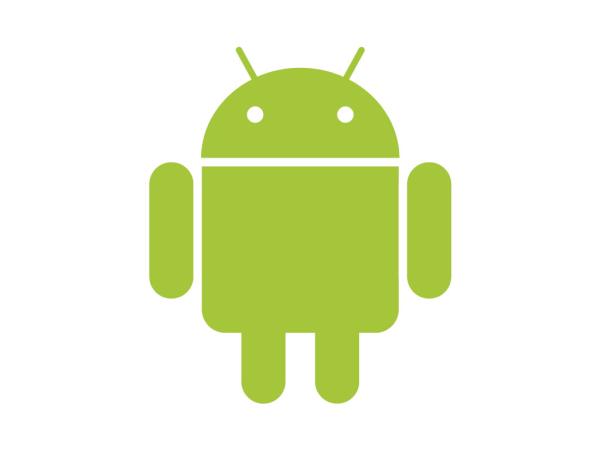











Simplemente añadir que si al navegador le pasas como parámetro una o más de una página web se iniciará y abrirá dichas páginas webs.